简而言之,我想使用SwiftUI来实现这个。
然而,我失去了默认返回的图片并得到了一个丑陋的<。
(首页应该被移除)
到目前为止,我还没有找到直接访问NavigationBarButton的方法,我已经找到了以下似乎是迄今为止修改按钮的唯一方法:
struct MyList: View {
var body: some View {
Text("MyList")
.navigationBarTitle(Text(verbatim: "MyList"), displayMode: .inline)
.navigationBarItems(leading: Text("<"))
}
}
然而,我失去了默认返回的图片并得到了一个丑陋的<。
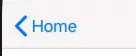
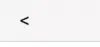

!active中移除!,2)将调用navigationBarTitle()更改为navigationTitle(),以及3)将.inline规范放在自己的代码行中,如.navigationBarTitleDisplayMode(.inline)。 - bruce1337